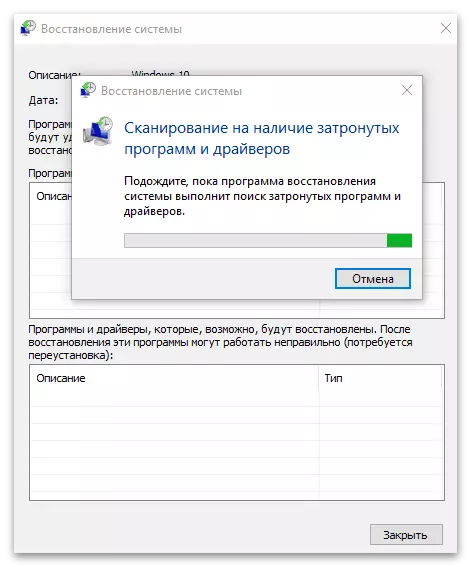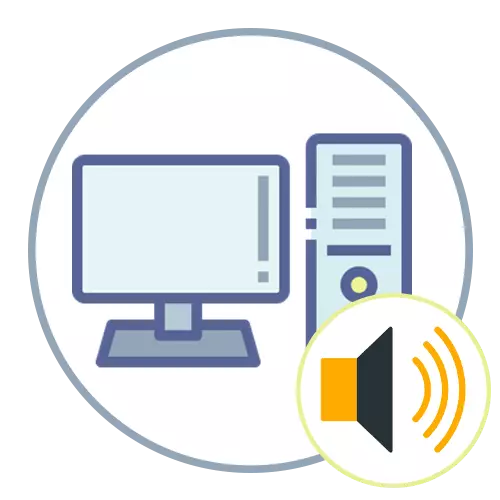
முறை 1: சரிசெய்தல் பயன்படுத்தி
விண்டோஸ் சரிசெய்தல் கருவியில் உட்பொதிக்கப்பட்ட, விண்டோஸ் ஆடியோ இயங்கும் ஒரு தொடர்புடைய ஒலி பின்னணி வெவ்வேறு பிரச்சினைகளை தீர்க்க உதவும். இந்த கருவி முக்கிய கூறுகளை சரிபார்க்கிறது, அவற்றை மீண்டும் மீண்டும் அல்லது பயனர் கைமுறையாக செயல்படுத்த தேவையான திரையில் உள்ள வழிமுறைகளை காட்டுகிறது.
- தொடக்க மெனுவைத் திறந்து, "அளவுருக்கள்" க்கு செல்ல கியர் ஐகானைக் கிளிக் செய்யவும்.
- கீழே மற்றும் "மேம்படுத்தல் மற்றும் பாதுகாப்பு" ஓடு கிளிக்.
- இடது குழுவில் நீங்கள் பிழைத்திருத்தத்தில் ஆர்வமாக உள்ளீர்கள்.
- இந்த பிரிவில், கல்வெட்டு "மேம்பட்ட சரிசெய்தல் கருவிகள்" என்பதைக் கிளிக் செய்யவும்.
- இடது சுட்டி பொத்தானை கிளிக் செய்வதன் மூலம் "ஒலி நாடகம்" கருவியைத் தேர்ந்தெடுக்கவும், இதனால் இயங்கும்.
- ஸ்கேன் நிறைவு எதிர்பார்க்கலாம்.
- வெளியீட்டு சாதனங்களின் பட்டியல் திரையில் தோன்றியிருந்தால், மார்க்கரை பயன்படுத்தவும், மேலும் செல்லவும். காசோலை முடிவடையும் வரை காத்திருங்கள் மற்றும் முடிவுகளை நீங்களே அறிந்திருங்கள். உங்களுக்கு தேவைப்பட்டால், திருத்தம் முடிக்க திரையில் காட்டப்படும் வேண்டுகோளை பின்பற்றவும்.
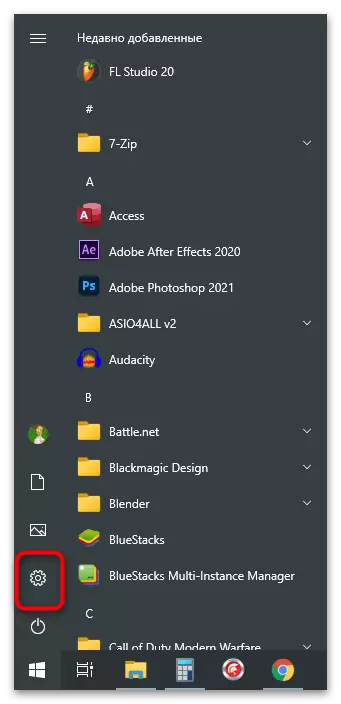
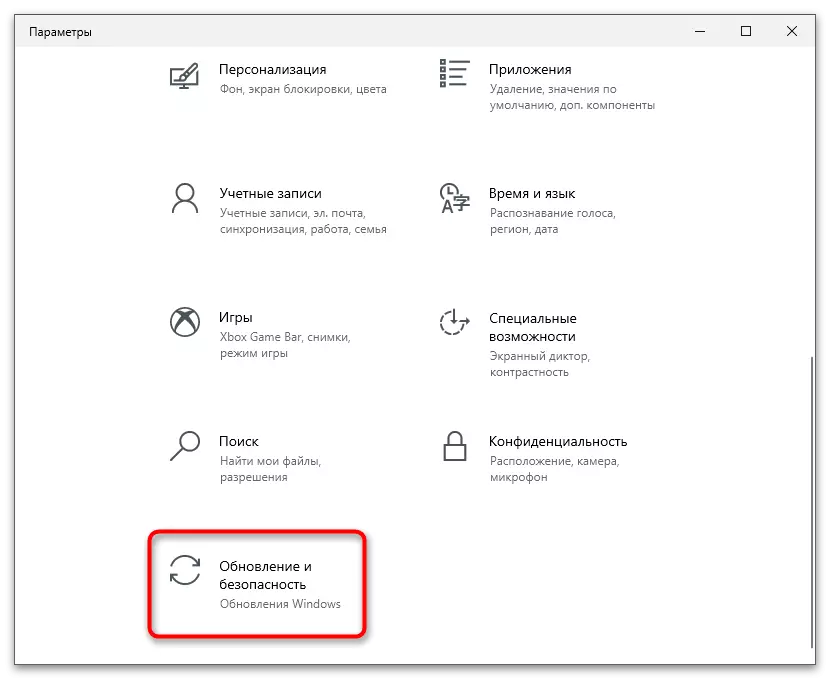
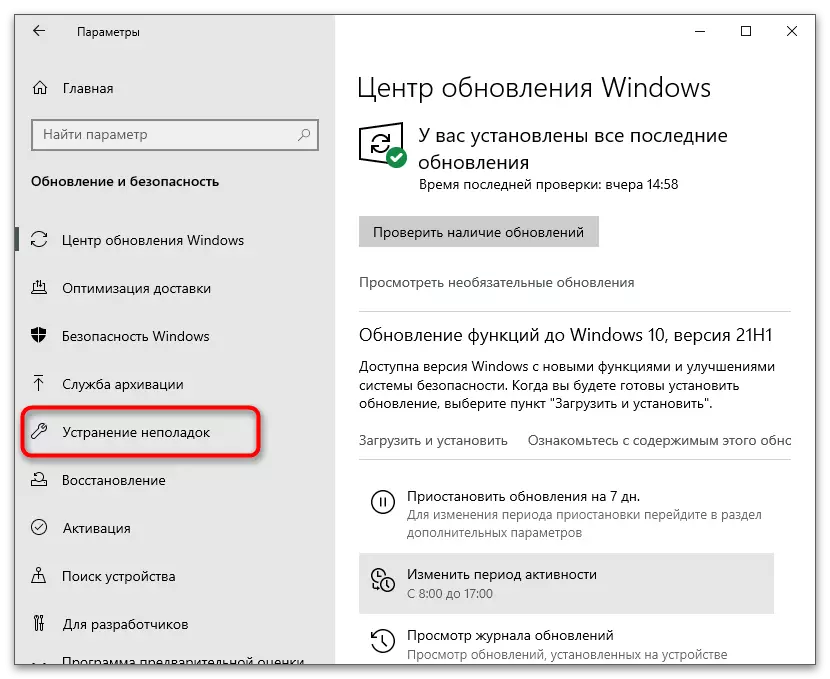
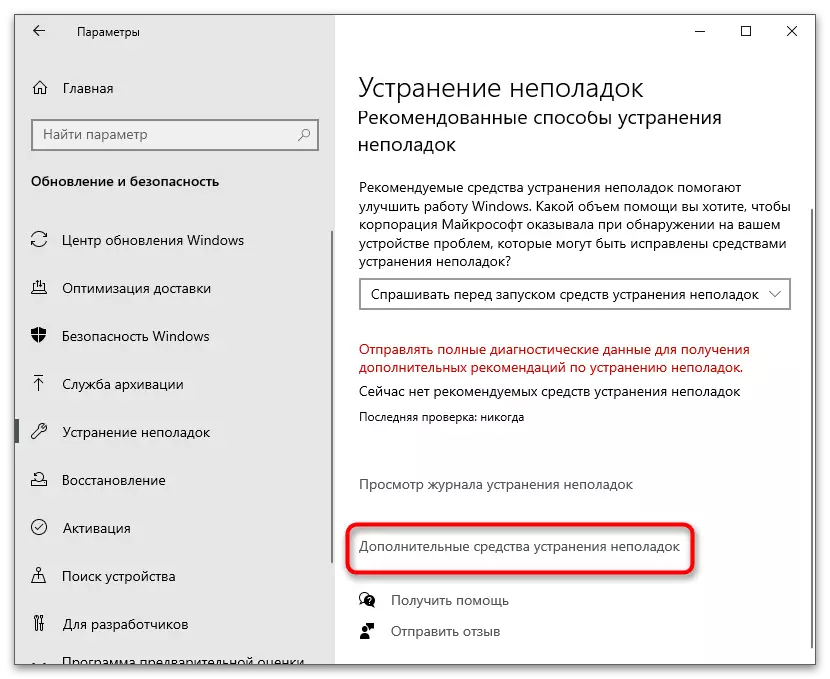

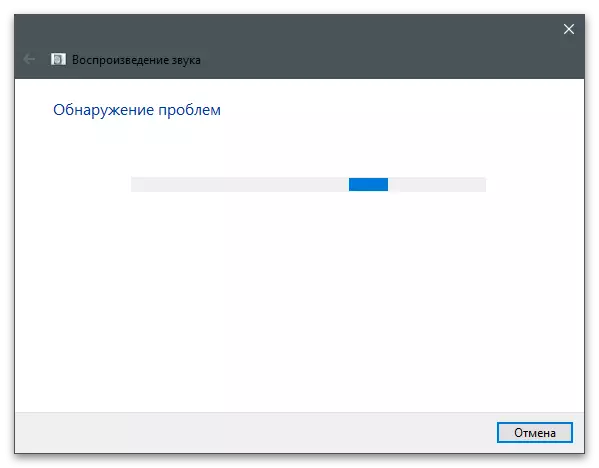

முறை 2: சேவை நிலைமை சரிபார்க்கிறது
சில பயனர்களுக்கு விண்டோஸ் சேவைகள், ஒலி விளையாடுவதற்கும் கைப்பற்றுவதற்கும் பொறுப்பாகும், அவை சுதந்திரமாக கட்டுப்படுத்தப்படலாம், அவற்றைத் தடுக்கவும், எந்த நேரத்திலும் இயங்குகின்றன. விண்டோஸ் ஆடியோ தானாகவே துவங்கவில்லை என்றால், அமைப்புகள் குழப்பமடைந்திருக்கலாம் மற்றும் ஆரம்ப நிலைக்கு திரும்ப வேண்டும், இது போன்ற மேற்கொள்ளப்பட்ட ஆரம்ப நிலைக்கு திரும்ப வேண்டும்:
- "தொடக்க" மற்றும் பயன்பாடு "சேவைகளை" கண்டுபிடிப்பதற்கான தேடல் மூலம் திறக்கவும்.
- அதில் நீங்கள் "விண்டோஸ் ஆடியோ" சரம் கண்டுபிடிக்க வேண்டும், பின்னர் இடது சுட்டி பொத்தானை இரண்டு முறை அதை கிளிக் வேண்டும் இதில் நீங்கள் கணினி மற்றும் கூடுதல் சேவைகள் ஒரு முழு பட்டியல் பார்க்க வேண்டும்.
- தொடக்க வகை "தானாகவே" அமைக்கவும்.
- சேவை இப்போது இயங்கவில்லை என்றால், இந்த சூழ்நிலையை சரிசெய்ய சரியான பெயருடன் பொத்தானை அழுத்தவும்.
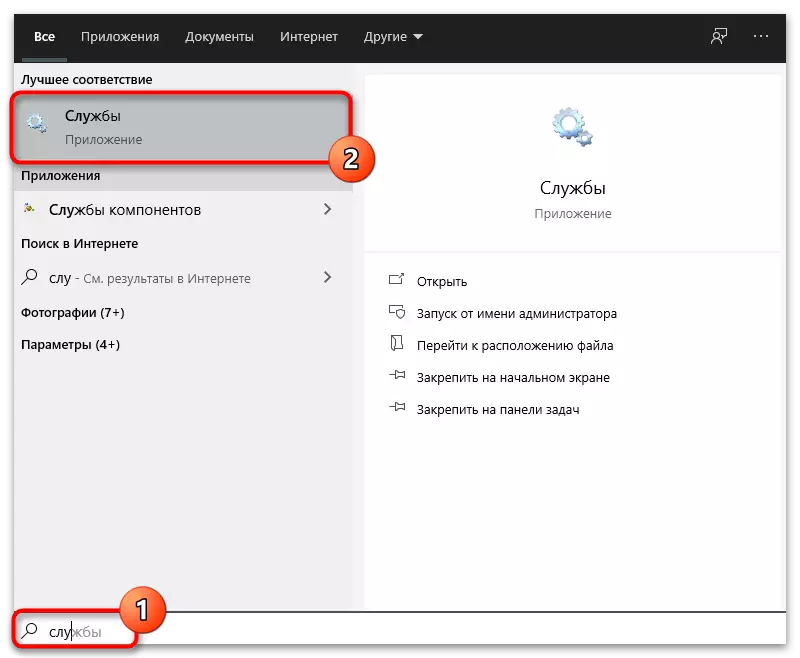
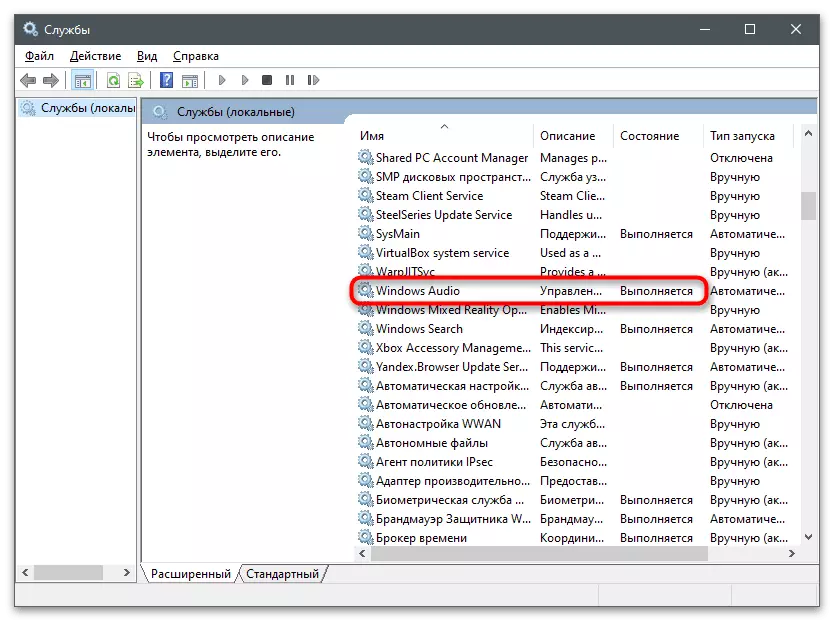

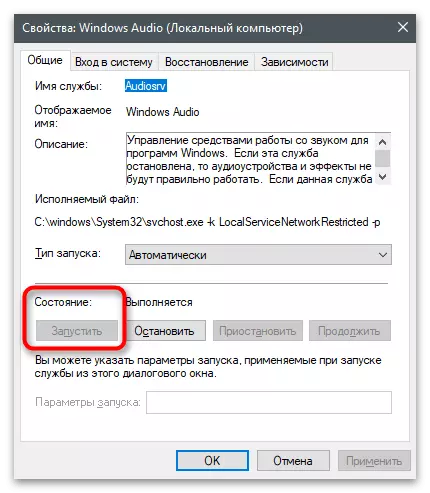
முறை 3: சார்புகளின் சரிபார்ப்பு
விண்டோஸ் இல் உள்ள ஒவ்வொரு சேவையிலும் வேறு சிலருடன் தொடர்புடையது, அவை ஒன்றாக செயல்படுகின்றன. விண்டோஸ் ஆடியோ அதன் சொந்த சார்புகளை வெறுமனே கண்காணிக்க முடியும். அவற்றின் பெயர்கள் இந்த சார்புகளின் நிலையை சரிபார்க்கவும், தேவையான அமைப்புகளை மாற்றவும் பயனுள்ளதாக இருக்கும்.
- மேலே காட்டப்பட்டுள்ளபடி Windows ஆடியோ சேவை பண்புகளுக்குச் செல்லுங்கள், பின்னர் "சார்புகளை" தாவலுக்கு நகர்த்தவும்.
- அனைத்து சார்ந்த கூறுகளின் பட்டியலையும் விரிவாக்கவும், நகலெடுக்கவும் அல்லது ஒவ்வொன்றின் பெயரையும் நினைவில் கொள்ளுங்கள். தொடர்புடைய சேவைகளை தேடும் போது நீங்கள் பின்வரும் ஸ்கிரீன்ஷாட்டை பயன்படுத்தலாம்.
- அனைத்து கூறுகளின் பட்டியலிலும் திரும்பவும் முன்னதாக வரையறுக்கப்பட்ட பெயரைக் கண்டறியவும். அதே வழியில், இரண்டு முறை, பண்புகள் திறக்க வரி இடது சுட்டி பொத்தானை அழுத்தவும்.
- தொடக்க வகை "தானாகவே" அமைக்கவும், அதை நிறுத்திவிட்டால் சேவையை இயக்கவும்.
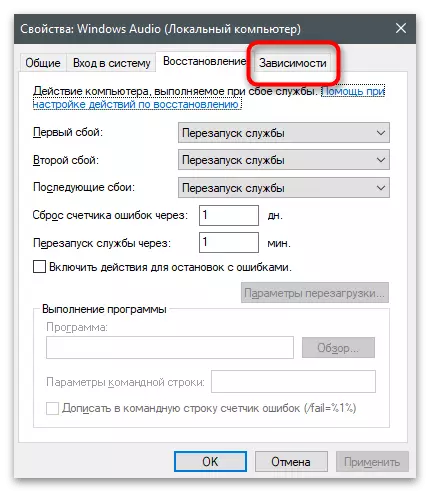
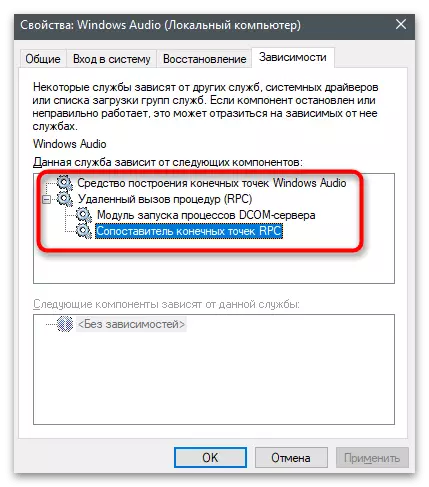

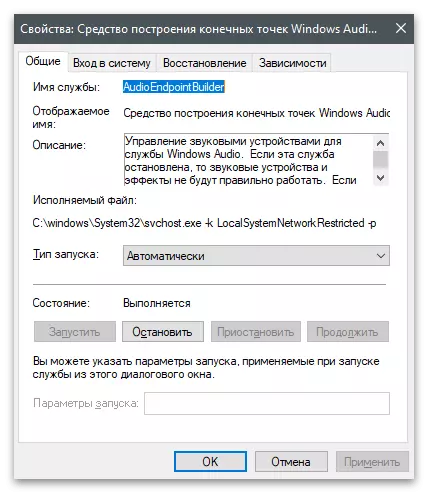
நீங்கள் அமைப்புகள் மற்றும் அனைத்து தொடர்புடைய சேவைகள் இப்போது இயங்கும் என்றால், ஆனால் ஒலி இல்லை மற்றும் அதே பிழை தோன்றுகிறது, கணினி மறுதொடக்கம் மற்றும் மீண்டும் பின்னணி சரிபார்க்க.
முறை 4: பணியகத்தின் மூலம் சேவைகளைத் தொடங்கவும்
பணியகத்தின் மூலம் சேவைகளுடன் தொடர்பு கொள்ள வடிவமைக்கப்பட்ட பல கட்டளைகள் உள்ளன. அவர்களில் சிலர் நீங்கள் கூறுகளின் செயல்பாட்டை கட்டுப்படுத்த அனுமதிக்கிறார்கள், அவற்றை இயக்குதல் அல்லது நிறுத்துதல். பல கட்டளைகளைச் செய்தபின், விண்டோஸ் ஆடியோவின் சரியான செயல்பாட்டை நீங்கள் கட்டமைக்கலாம் மற்றும் கருத்தில் உள்ள சிக்கலை அகற்றலாம்.
- தொடக்க பொத்தானை வலது கிளிக் செய்து, தோன்றும் சூழல் மெனுவிலிருந்து, "விண்டோஸ் பவர்ஷெல்" என்பதைத் தேர்ந்தெடுக்கவும்.
- மாறி மாறி, அடுத்ததாக காணப்பட்ட அனைத்து கட்டளைகளையும் உள்ளிடவும், ஒவ்வொரு வரிசையையும் செருகுவதற்குப் பிறகு உள்ளிடவும். சேவை ஏற்கெனவே இயங்கும் அறிவிப்பு இருந்தால், அடுத்த குழுவிற்கு சென்று நீங்கள் ஒவ்வொருவருக்கும் செயல்படும் வரை அவ்வாறு செய்யுங்கள்.
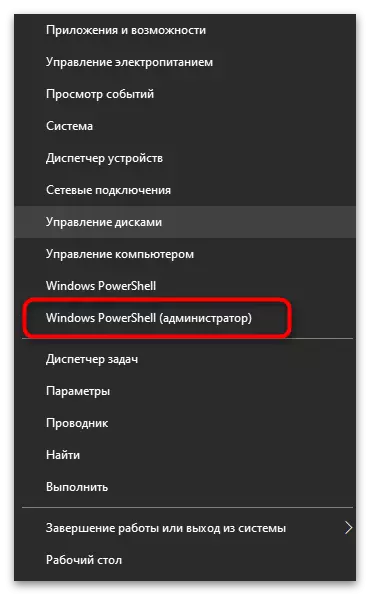
நிகர தொடக்க rpectmapper.
நிகர தொடக்க dcomlaunch.
நிகர தொடக்க RPCSS.
நிகர தொடக்க RANGLEDPOUDEDER.
நிகர தொடக்க Audiosrv.
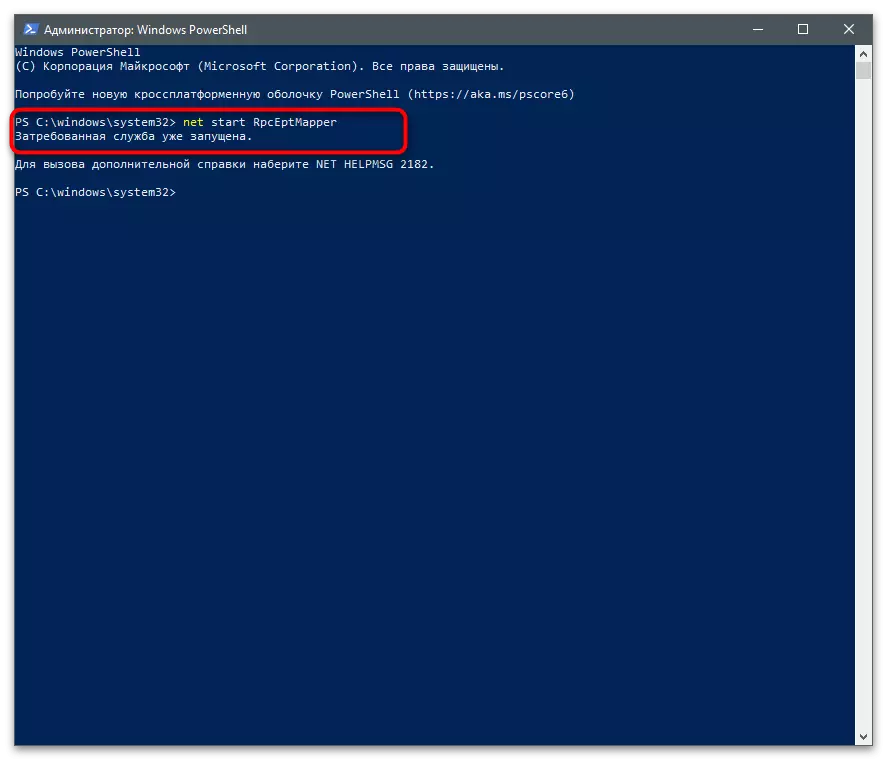
முறை 5: வைரஸ்கள் பிசி ஸ்கேனிங்
விண்டோஸ் ஆடியோ உள்ளிட்ட கணினி கோப்புகள், மறைக்க மற்றும் சேவை ஆகியவற்றை எதிர்மறையாக பாதிக்கும் சில வைரஸ்கள். மேலே உள்ள ஒன்றும் உதவியிருந்தால், தீங்கிழைக்கும் கோப்புகளால் பிரச்சனை ஏற்படுகிறது என்று நம்புவதற்கு ஒரு காரணம் இருக்கிறது. ஸ்கேனிங் மற்றும் அச்சுறுத்தல்களை அகற்றுவதற்கான உகந்த வழிமுறைகளைக் கண்டறிவதற்கு பின்வரும் இணைப்பைப் பற்றி உங்களுக்குத் தெரிந்திருக்கிறோம்.
மேலும் வாசிக்க: கணினி வைரஸ்கள் சண்டை
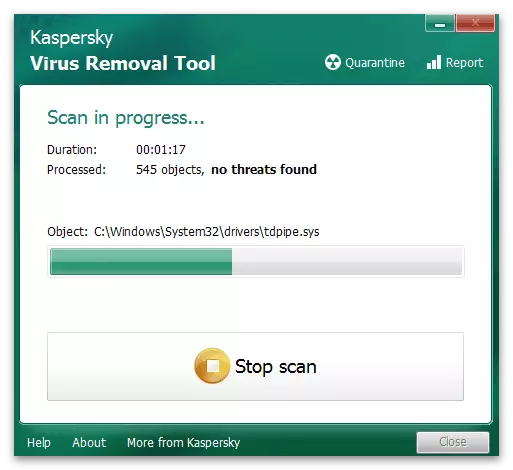
முறை 6: கணினி மீட்பு
மேலே விவரிக்கப்பட்ட வழிமுறைகளில் எதுவுமே சரியான விளைவைக் கொண்டு வரவில்லை என்றால் மட்டுமே இந்த முறையைச் செய்யத் தொடங்குவதற்கு மதிப்புள்ளதாகும், மேலும் சில நாட்களுக்கு முன்பு இன்னும் சரியாக இனப்பெருக்கம் செய்யப்பட்டது. எந்த பிழைகள் கவனிக்கப்படும்போது, அந்த காப்பகத்திற்கு ஜன்னல்களை மீண்டும் நகர்த்த வேண்டும். இதை புரிந்து கொள்ள கீழே உள்ள கட்டுரையில் உதவும்.
மேலும் வாசிக்க: விண்டோஸ் 10 இல் மீட்பு புள்ளிக்கு Rollback